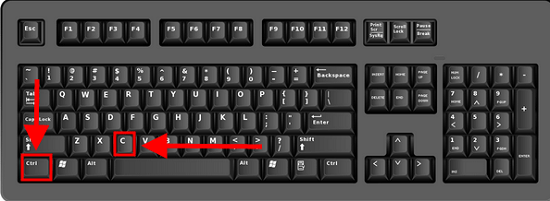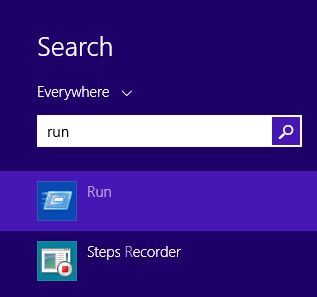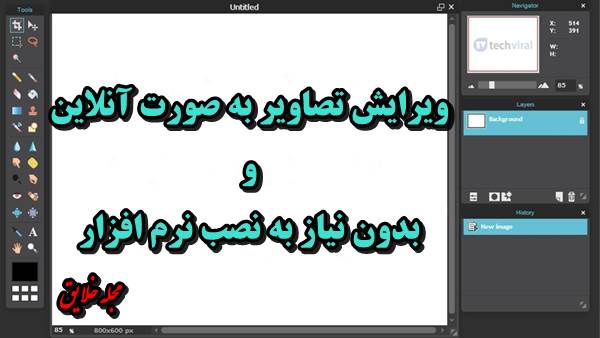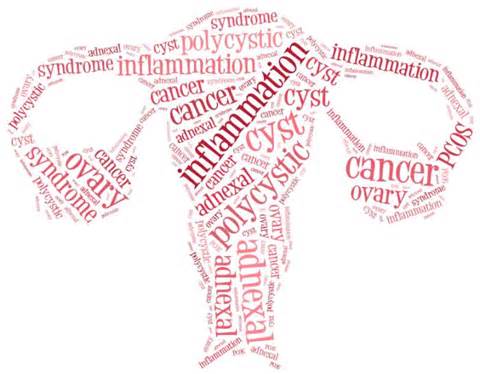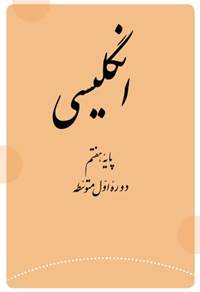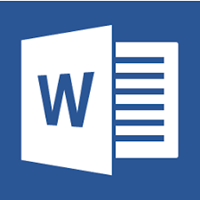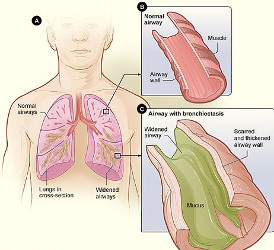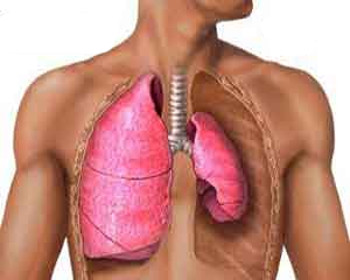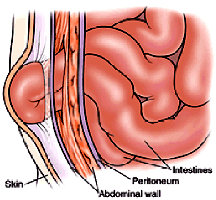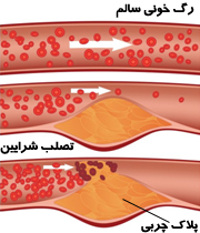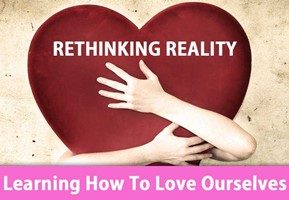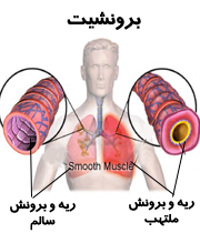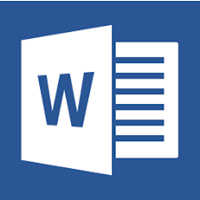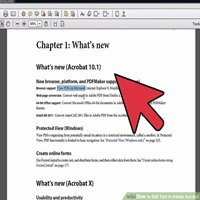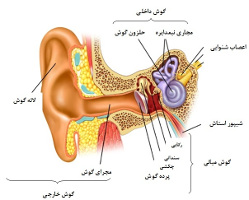آموزش ساده نحوه کپی پیست با کیبورد
نحوه کپی پیست با کیبورد
برخی از نسخههای ویندوز کامپیوتر ممکن است از منوی زمینه کلیک راست پشتیبانی نکند. یعنی به هنگام کلیک راست نه تنها منویی برای نمایش ظاهر نمیشود، بلکه متحیر میمانید که آیا میتوانید متن یا تصویر موردنظر را کپی پیست کنید یا خیر؟ خوشبختانه، اکثر برنامهها از میانبرهای کیبورد برای کپی پیست پشتیبانی میکنند، به نحوی که میتوانید این فعالیتها را بدون نیاز به منوی داخل صفحه نمایش اجرا کنید. نکته مهم این است که تقریباً تمام برنامهها با این میانبرهای داخلی عرضه میشوند، بنابراین لازم نیست به فکر یادگیری روش دیگری باشید. علاوه بر این، میانبر دیگری وجود دارد که با استفاده از آن ضمن کپی پیست میتوانید تمام محتوای اصلی را نیز با یک میانبر حذف کنید. در ادامه مطلب با نحوه کپی پیست با کیبورد همراه ما باشید:
کلید میانبر کات ، کلید میانبر پیست ، کلید میانبر کپی ، کپی پیست با صفحه کلید ، کپی و پیست با کیبورد
نحوه کپی و پیست با کیبورد از طریق کلید Ctrl یا Command
- کپی (Copy): کلیدهای ترکیبی Ctrl+C (ویندوز) یا Command+C (مک)
- پیست (Paste): کلیدهای ترکیبی Ctrl+V (ویندوز) یا Command+V (مک)
- کات (Cut): کلیدهای ترکیبی Ctrl+X (ویندوز) یا Command+X (مک)
اگر برای کپی پیست با صفحه کلید به راهنمایی بیشتری نیاز دارید، مراحل زیر را دنبال کنید:
۱- برای کپی و پیست با کیبورد ، ابتدا مواردی که میخواهید کپی کنید، را مشخص کنید. اگر برنامه موردنظر اجازه استفاده از موس را به شما نمیدهد، برای انتخاب تمام متن، کلیدهای ترکیبی Ctrl+A ( کلید میانبر کپی در ویندوز) یا کلیدهای ترکیبی Command+A ( کلید میانبر کپی در مک) روی صفحه کلید را فشار دهید.
۲- کلید Ctrl را فشار داده و نگه دارید. در همین حال، دکمه حرف C را یکبار فشار دهید و بعد کلید Ctrl را رها کنید. با این کار، اکنون محتویات موردنظر را داخل حافظه کلیپبورد کپی کردهاید.
۳- برای پیست کردن، مجدداً یکی از کلیدهای Ctrl یا Command را نگه دارید ولی این دفعه دکمه حرف V کیبورد را یکبار فشار دهید. استفاده از کلیدهای ترکیبی Ctrl + V و Command + V ( کلید میانبر پیست در ویندوز و مک) شیوهای است که شما میتوانید عمل پیست کردن را بدون موس انجام دهید.

نکات تکمیلی کپی پیست با صفحه کلید
مراحل بالا در صورتی کارایی دارند که بخواهید محتوای اصلی را نگه داشته و در جای دیگری کپی کنید. برای مثال، وقتی بخواهید آدرس ایمیلی را از یک وبسایت کپی کرده و آن را داخل برنامه ایمیل خود پیست کنید. در کل، میانبر دیگری وجود دارد که میتوانید برای کپی پیست با صفحه کلید و سپس حذف محتوای اصلی به صورت خودکار یا همان عمل کات از آن استفاده کنید. این میانبر در برخی موقعیتها مانند وقتی پاراگرافهای یک ایمیل را از نو مرتب میکنید و میخواهید متن آن را بردارید و در جای دیگری قرار دهید، به کار میآید.
کات یا برش یک محتوا با استفاده از کلیدهای میانبر Ctrl+X ( کلید میانبر کات در ویندوز) یا Command+X ( کلید میانبر کات در سیستم عامل مک) به راحتی قابل انجام است. به محض اینکه به کلیدهای ترکیبی Ctrl+X یا Command+X ضربه میزنید، اطلاعات ناپدید شده و در حافظه کلیپ بورد ذخیره میشود. برای پیست کردن محتویات کافیست از کلید میانبر پیست (کلید Ctrl یا Command و حرف V) استفاده کنید.
برخی برنامهها به شما امکان میدهند تا با ترکیب کلید میانبر Ctrl صفحه کلید، کارهای بیشتری با کپی پیست انجام دهید، ولی به موس نیز نیاز پیدا خواهید کرد. به عنوان مثال، در مرورگر کروم ویندوز میتوانید کلید Ctrl را همزمان با راست کلیک با موس نگه دارید تا گزینه Paste as plain text انتخاب شود. با این کار، محتویات کلیپ بورد بدون قالببندی خاصی پیست خواهد شد.
نحوه کپی پیست با کیبورد
ترجمه شده در سایت خلایق
منبع:
lifewire.com